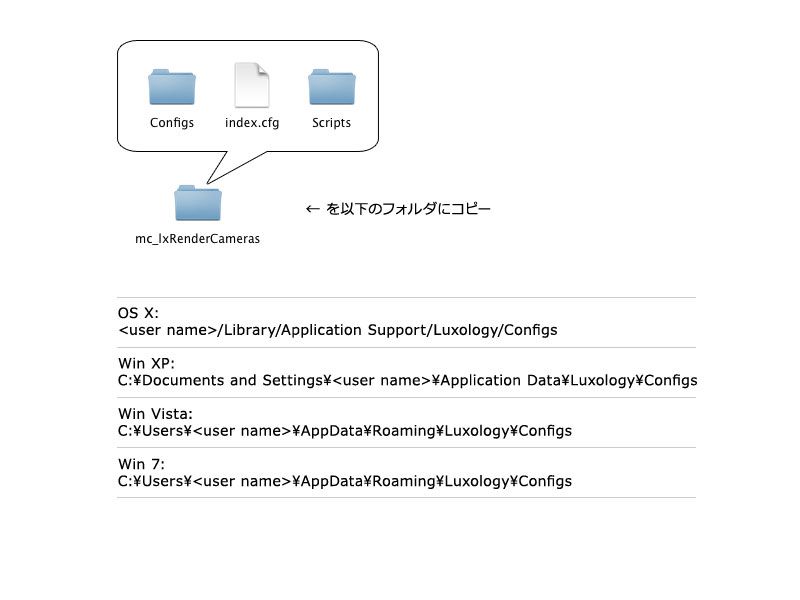
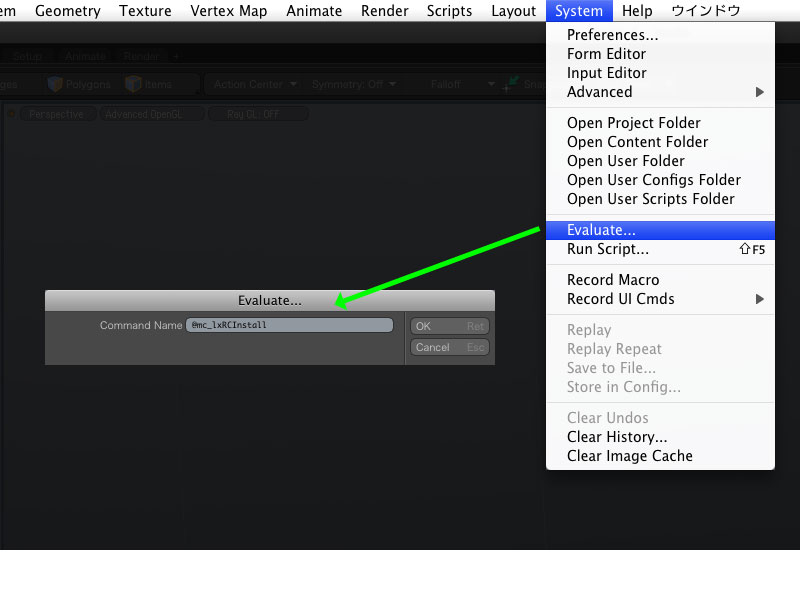
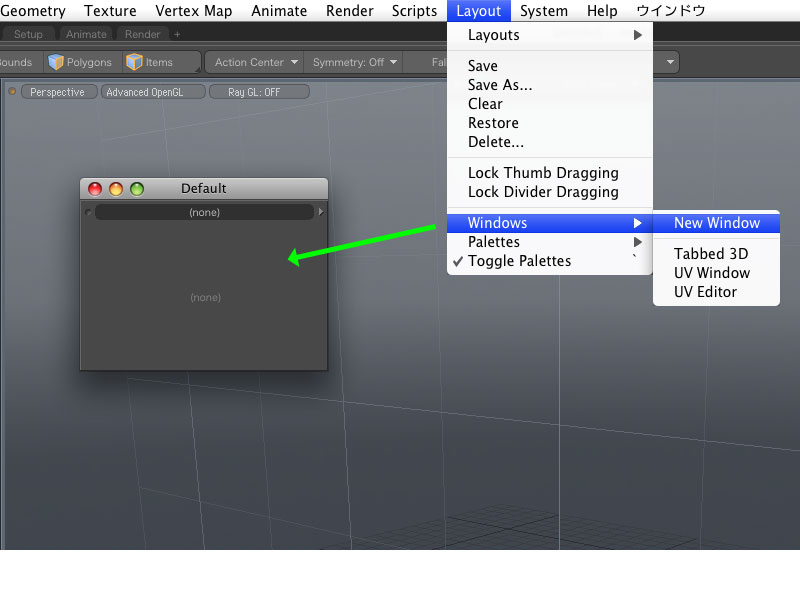
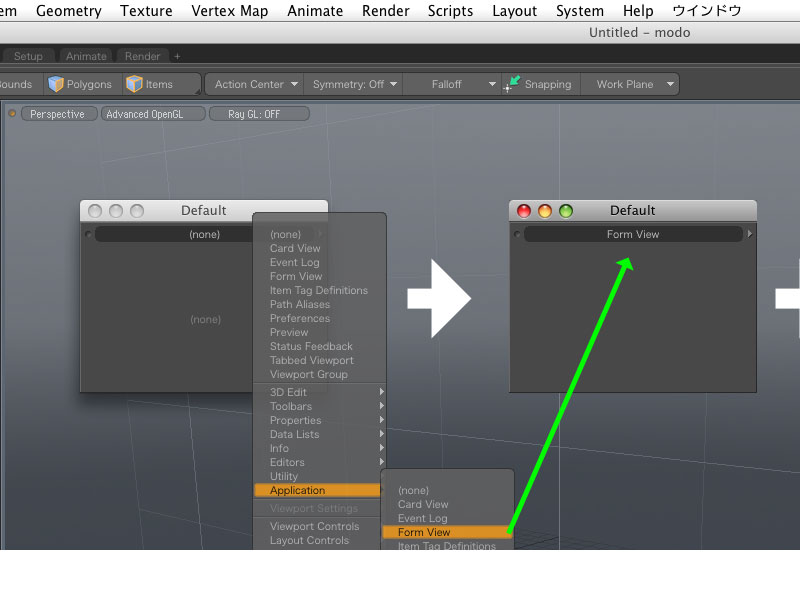
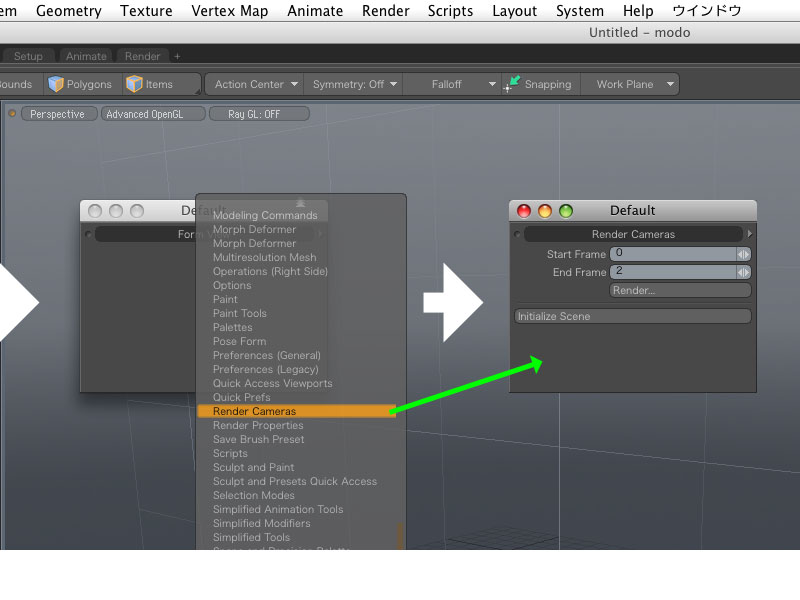
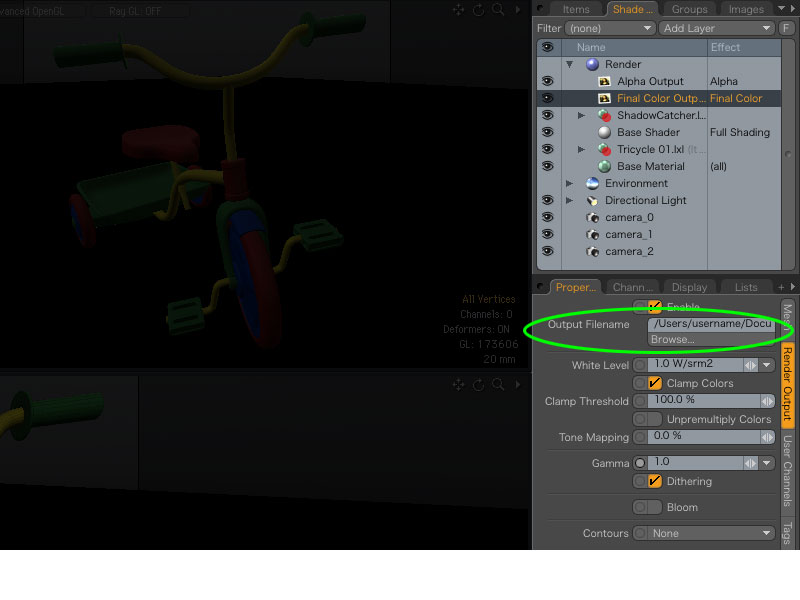
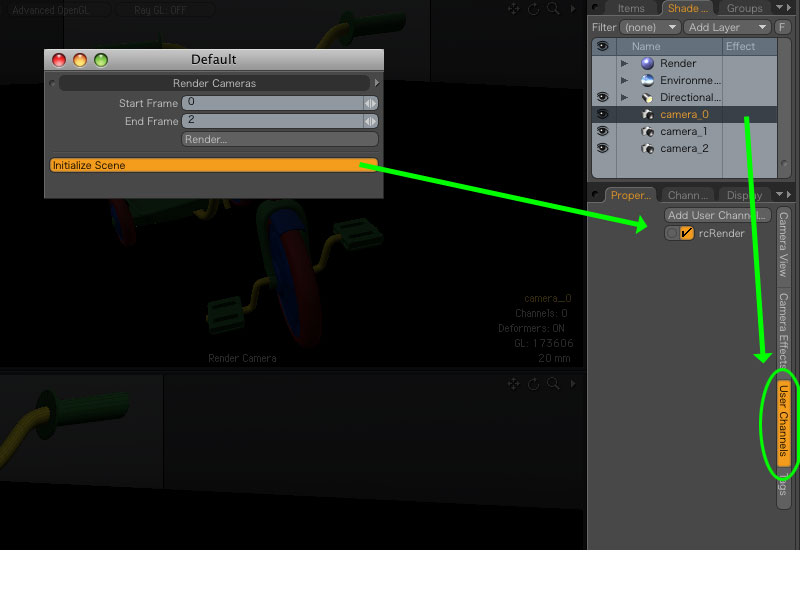
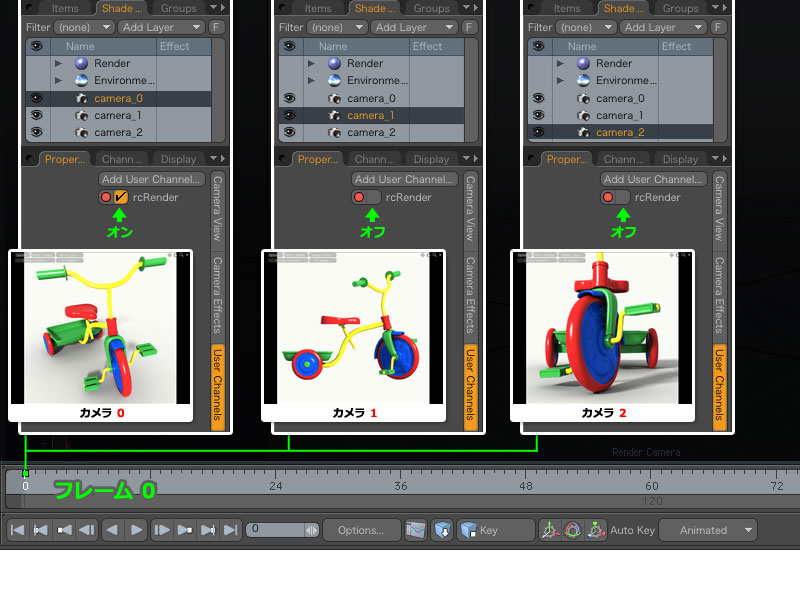
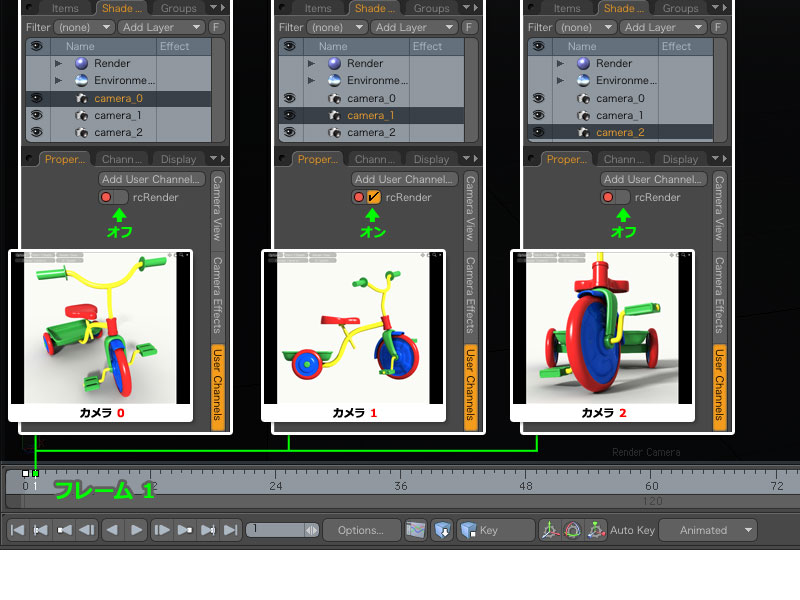
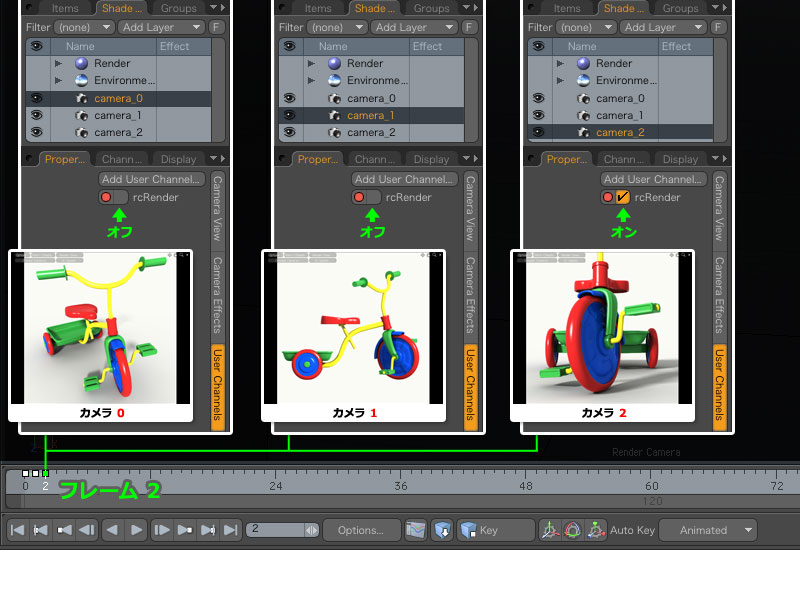
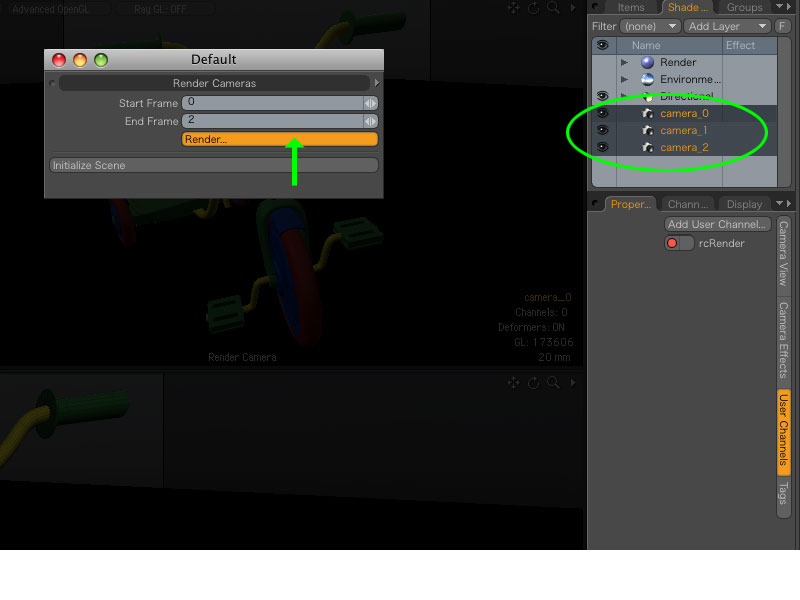
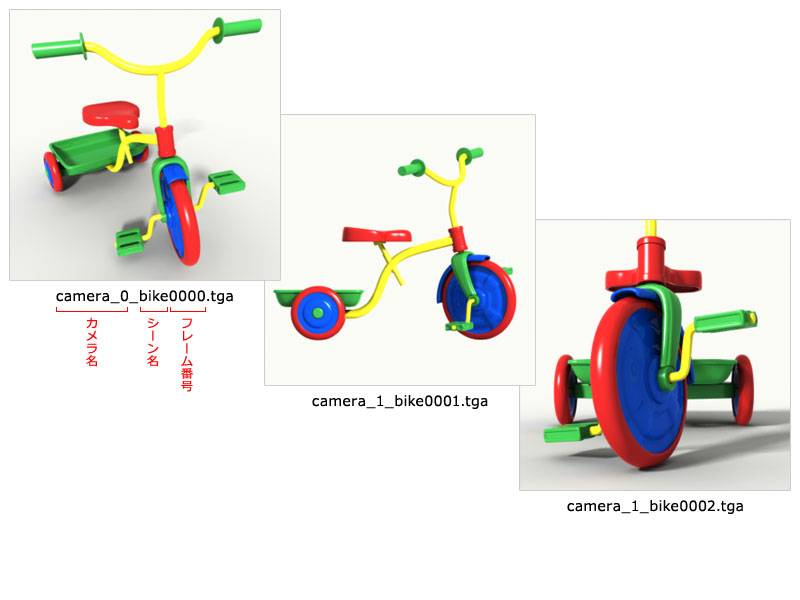
スクリプトがインストールされました。 次に、操作パネル用のWindowを作ります。 ウインドウ右上の小さな三角クリックでメニュー表示、Appliation > Form View 選択。 タイトルバー「Form View」を右クリック、「Render Cameras」を選択。
操作パネルが表示されてスクリプトが使えるようになりました。 忘れないうちに、まずはFinal Color Output の Properties > Output Filename でファイルの保存先を指定します。
※指定し忘れるとスクリプト動きません。 次に、カメラをフレームへ割り当てます。「Initialiaze Scene」ボタンをクリックすると各カメラの Properties > User Channels に「rcRender」チャンネルが追加されます。これをオン/オフすることでフレーム毎にレンダリングに使うカメラを設定します。 カメラをフレームに振り分けます。「フレーム 0」では「カメラ 0」をオン、その他のカメラはオフ
※Frame Step 数は「1」で変更できないので「1」フレームごとに振り分けます。 「フレーム 1」では「カメラ 1」をオン、その他のカメラはオフ。 「フレーム 2」では「カメラ 2」をオン、その他のカメラはオフ。
カメラの調整などはカメラをタイムラインに振り分ける前でも後でも自由に出来ます。 レンダリングに入ります。使うカメラを全部選択して、最初のフレーム0と最後のフレーム2を指定して「Render...」ボタンをポチッ。
※複数のカメラを選択しないとスクリプト動きません。Start FrameとEnd Frameが同じ値だと動きません。 上記のようなファイル名でレンダリングされます。